



  |   |
| 1 | 문서를 공급합니다. |
| 2 | 메뉴 모음에서 ControlCenter2 창이 나타납니다. 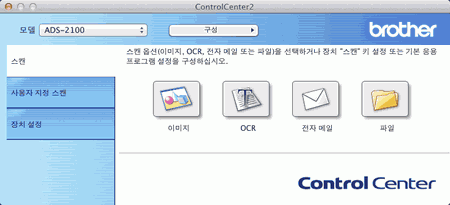 |
| 3 | Control 키를 누른 상태로 스캔 탭에서 변경할 스캔 작업(이미지, OCR, 전자 메일 또는 파일)에 대한 버튼을 클릭합니다. 설정 대화 상자가 나타납니다(아래 예의 경우 이미지 사용). 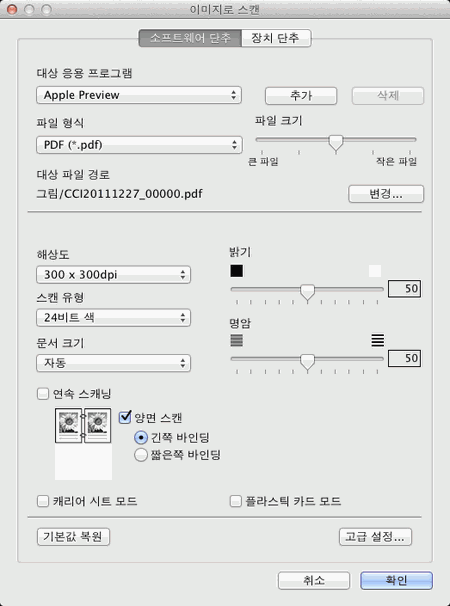 |
| 4 | 문서 크기 드롭다운 목록에서 긴 용지(일반 폭) 또는 긴 용지(좁은 폭)을 선택합니다. |
| 5 | 필요한 경우 다른 설정을 변경합니다(스캔 설정 변경 참조). |
| 6 | 3 단계에서 선택한 버튼을 클릭합니다. 메시지 대화 상자가 나타납니다. 스캔 시작 버튼을 클릭합니다. 스캔이 시작됩니다. |
  |   |